
Wczoraj chciałem napisać artykuł dla systemu Windows 7 o bezpieczeństwie, a następnie postanowiłem przeprowadzić recenzje antywirusowe, ale natknąłem się na coś interesującego i postanowiłem go nieco poprawić. W tym artykule napiszę, jak możesz się zabezpieczyć w darmowy, ręczny sposób, dam zalecenia dotyczące wyboru programu antywirusowego i tego, co musisz zrobić, aby być chronionym.
Istnieje wiele żartów na ten temat, na przykład: „Najbezpieczniejszym komputerem jest ten, który nie został jeszcze wydany (lub wyłączony)” lub „najważniejszy wirus siedzi na krześle naprzeciwko monitora”. Oczywiście jest w tym trochę prawdy. Ale co jeśli podążasz za tymi przykładami, to nie włączaj komputera i nie siedź w Internecie i nie działa? Wymyślmy to ...
Ten artykuł nie będzie przeglądem programów antywirusowych ani ich testu z plusami i minusami. Na ten temat w Internecie są miliardy próśb i odpowiedzi. Jest to tak pilny problem, że po prostu nie można go dotknąć. Tak, i nie powinieneś wierzyć we wszystkie testy i oceny, ponieważ w niektórych coś jest prawdą, gdzieś reklamuje (dla denyushka) antywirusa, gdzieś pozycje skaczą. I konkretna odpowiedź na pytania, takie jak Jak zabezpieczyć się w Internecie lub Jaki jest najlepszy program antywirusowy, którego nie znajdziesz. Zwłaszcza na forach, nawet popularnych. Jak mówi przysłowie: „Ilu ludzi, tyle opinii”, a na tych samych forach nawet na jednym produkcie zobaczysz wiele sprzecznych opinii - ktoś pisze prawdę, ktoś reklamuje, ktoś odnosi sukces, ktoś nie odnosi sukcesu. Zależy od wielu czynników, aż do krzywizny dłoni 
Jak możesz się nadal bronić? ?
Głównym problemem, przed którym się bronią, są wirusy komputerowe (nadal istnieją krzywe dłonie takie same i wszelkiego rodzaju czynniki fizyczne - takie jak wzrost mocy lub opadanie doniczki, ale to inny temat, rzadziej spotykany) i dostają się do komputera na trzy sposoby - przez Internet , poprzez oprogramowanie, urządzenia (dyski flash, karty pamięci, przenośne dyski twarde, sieć lokalna itp.).
Jeśli programy antywirusowe pomogą pozbyć się zainfekowanego oprogramowania (myślę, że każdy wie, co to jest), wówczas różne zapory ogniowe pomogą ci z różnego rodzaju atakami sieciowymi i zagrożeniami internetowymi (możesz przeczytać o nich na Wikipedii).
Przejdź do rzeczy.
Dam ci kilka wskazówek na temat bezpłatnej skutecznej ochrony komputera, przed którym będziesz się nieco chronić, a jeśli zrobisz wszystko, co najmniej 80-90 procent będzie chronionych. Nikt nie da 100% gwarancji, pisałem o takiej ochronie powyżej.
1) Wyłącz dysk flash autorun lub dysk przenośny.
Z jednej strony jest to wygodne - podłączyłem pamięć flash USB do komputera, a system operacyjny zawiera funkcję autorun, pozostaje tylko wybrać, jak ją otworzyć. A niektórzy siedzą tam i czekają na otwarcie. Jednak wirusy są wykorzystywane przez tę szeroko rozpowszechnioną i najbardziej niechronioną metodę i bezpiecznie „przenoszą się” do nowego miejsca zamieszkania - czyli do naszego komputera, który nie jest jeszcze zainfekowany. Jeśli podłączysz inny dysk flash USB do komputera zainfekowanego wirusami - złośliwe oprogramowanie ponownie się zapisze - jest to jeden z najczęstszych sposobów na przeniknięcie złośliwego oprogramowania do komputera.
Dlatego wyłączyłem tę funkcję i otworzyłem wszystko, co jest połączone za pomocą menedżera plików (nie standardowego eksploratora!) Total Commander. Nie pozwala wirusom na „automatyczne uruchomienie” i pokazuje wszystko, co jest ukryte i ogólnie bardzo wygodne. Podczas otwierania w ten sposób musisz natychmiast zwrócić uwagę na ukryte pliki i foldery (zwykle są one z wykrzyknikiem, a nazwy są dla Ciebie dziwne). Na normalnym czystym dysku flash lub przenośnym dysku twardym nigdy nie będzie takich plików i folderów (z wyjątkiem tych), tylko jeśli sam tego nie zrobił (zwykle ukrywają pliki ala XXX  ).
).
Jeśli znajdziesz takie podejrzane pliki na dysku flash, natychmiast sprawdź je za pomocą programu antywirusowego (możesz nawet mieć jeden).
Wyłącz automatyczne uruchamianie dysku flash Istnieją dwa sposoby:
1 - za pomocą Panelu sterowania.
Start - Panel sterowania - Autostart i odznacz „Użyj autostartu dla wszystkich mediów i urządzeń” lub dostosuj dla każdego rodzaju mediów.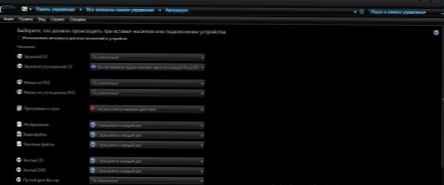 jak wyłączyć dyski flash autorun
jak wyłączyć dyski flash autorun
Zapisz ustawienia i uruchom ponownie komputer.
2 - za pomocą Edytora zasad grupy (jeśli masz wersję systemu Windows 7 od Home Premium (Home Premium) i nowszych).
- Kliknij przycisk „Start”, wpisz Gpedit.msc w polu wyszukiwania i naciśnij klawisz Enter. Jeśli pojawi się monit o hasło administratora, wprowadź. W przypadku prośby o uruchomienie programu, potwierdź go.
- W oknie „Edytor lokalnych zasad grupy”, które zostanie otwarte, w sekcji „Konfiguracja komputera” rozwiń węzły „Szablony administracyjne”, „Składniki systemu Windows” i „Zasady uruchamiania”.
- W obszarze po prawej kliknij dwukrotnie opcję „Wyłącz autorun”.
- W oknie, które zostanie otwarte, wybierz opcję „Włączone” i tuż pod „Wszystkie urządzenia”. wyłącz dyski flash autorun w Windows 7
wyłącz dyski flash autorun w Windows 7
- Uruchom ponownie komputer
Jest to również możliwe za pośrednictwem rejestru, metoda jest opisana w artykule Autorun.inf plik - wirus lub dowcip?
2) Zainstaluj program antywirusowy.
Możesz zainstalować płatny program antywirusowy lub nawet kombajn (2 w 1. oraz program antywirusowy i zapora ogniowa). Ale teraz skupię się na bezpłatnych rozwiązaniach.
Jak napisałem powyżej, nie powinieneś od razu wierzyć w żaden test lub ocenę i umieszczać tam to, co jest zalecane. W rzeczywistości żaden program antywirusowy nie wykryje 100% wszystkich wirusów, trojanów, szpiegów i innych złych duchów. Coś wykryje jeden program antywirusowy, coś innego, coś trzeciego ...
Z tej okazji miałem w życiu taki problem:
Kaspersky Anti-Virus został zainstalowany, zawsze nowy (resetuję klucz co miesiąc  ), zawsze aktualizowane i coś znalazłem. Ale pewnego pięknego dnia nie mogłem uzyskać dostępu do witryny (w tym momencie miałem witrynę z plikami do pobrania na telefony) i cała poczta została usunięta. Na początku nie rozumiałem, myślałem, że to porażka (nie chciałem wierzyć w smutne rzeczy), wszędzie zmieniałem hasła, ale to nie pomogło. Nigdy nie zwróciłem strony. Potem otrzymałem list, w którym napisałem: „jeśli nie chcesz, aby Twój komputer był dalej używany, usuń wirusa”. Postępowałem dramatycznie - właśnie skopiowałem niezbędne dane, sformatowałem dysk twardy i zainstalowałem Linuksa, z którego korzystałem przez około pół roku lub dłużej. Po tym straciłem zaufanie do Kaspersky i zacząłem robić rzeczy, które opisuję w tym artykule.
), zawsze aktualizowane i coś znalazłem. Ale pewnego pięknego dnia nie mogłem uzyskać dostępu do witryny (w tym momencie miałem witrynę z plikami do pobrania na telefony) i cała poczta została usunięta. Na początku nie rozumiałem, myślałem, że to porażka (nie chciałem wierzyć w smutne rzeczy), wszędzie zmieniałem hasła, ale to nie pomogło. Nigdy nie zwróciłem strony. Potem otrzymałem list, w którym napisałem: „jeśli nie chcesz, aby Twój komputer był dalej używany, usuń wirusa”. Postępowałem dramatycznie - właśnie skopiowałem niezbędne dane, sformatowałem dysk twardy i zainstalowałem Linuksa, z którego korzystałem przez około pół roku lub dłużej. Po tym straciłem zaufanie do Kaspersky i zacząłem robić rzeczy, które opisuję w tym artykule.
Ale nadal, z darmowych programów antywirusowych, radziłbym ci umieścić w pierwszej trójce, która obecnie ma najwięcej recenzji. Oczywiście zarówno pozytywne, jak i negatywne (ile osób ma tak wiele opinii) to Avast, AVG i Avira. Ale fakt, że je polecam, nie oznacza, że są najlepsze. Firmy te wykazują całkiem dobre wyniki w prawie wszystkich testach i nie zajmują ostatnich miejsc.
Chciałbym zaoferować podstawowe informacje o bezpieczeństwie firmy Microsoft, z których korzystałem do wczoraj, ale po tym, jak dowiedziałem się, że podczas ostatnich niezależnych testów Dennis Technology Labs (członek AMTSO) 8 lutego tego roku, pokazałem najnowsze wyniki (w jednym okazały się wady), potem przejrzałem kilkadziesiąt stron i zobaczyłem podobne zdjęcie - grał wiele razy. Chociaż ... Już pisałem o ocenach i testach, a to, co będzie Twoim głównym, zależy od Ciebie.
Oto kilka bezpłatnych produktów, na które warto zwrócić uwagę: Bitdefender Antivirus Free Edition, ZoneAlarm Free Antivirus + Firewall 2013, AVG AntiVirus Free 2013, Comodo Internet Security Premium, Comodo Antivirus 2013, FortiClient Endpoint Security (Standard), Panda Cloud Antivirus Free.
3) Sprawdź z innymi antywirusami.
Mimo to, dla większego stopnia ochrony, radzę sprawdzać komputer przynajmniej raz w tygodniu za pomocą bezpłatnych „skanerów” ze znanych płatnych programów antywirusowych, takich jak Kaspersky, Dr.Web CureIt! , McAfee Stinger, Emsisoft Anti-Malware Free, HitmanPro (5 w 1), ESET Online Scanner, Comodo Cleaning Essentials lub wyślij plik, który Twoim zdaniem jest zainfekowany, do skanera online, który przeskanuje go za pomocą ponad 40 programów antywirusowych. To jest Virustotal Online Scanner i Metascan Online.
Jak już pisałem - jeśli się nie znajdzie, inni będą mogli.
4) Zainstaluj zaporę ogniową.
Jest to bardziej odpowiednie, gdy masz dość wydajny komputer. Tak, a niektóre antywirusy są dostarczane z zaporą ogniową. Jest to dość dobre rozwiązanie i wolne od konfliktów, ale niektórzy nerdowscy rzemieślnicy nadal stosują różne antywirusy i zapory ogniowe. Na przykład Comodo ma rozwiązania takie jak tylko antywirus, tylko zapora ogniowa, i są też razem, ale w tym przypadku program antywirusowy pozostawia wiele do życzenia. Polecam zainstalować Comodo Firewall 2013. Spośród innych darmowych radzę zwrócić uwagę na ZoneAlarm Free Firewall i SterJo NetStalker. Są inni, ale są na rozprawie.
5) Niższe prawa użytkownika.
W systemie Windows domyślnie każdemu użytkownikowi przyznawane są uprawnienia administratora - maksymalne możliwe w systemie. Jednocześnie wszystkie złośliwe programy, takie jak wirusy, które dostały się do systemu, również otrzymują uprawnienia administratora, a maksymalne szkody z ich funkcjonowania wynoszą.
W Panelu sterowania przejdź do „Kont użytkowników”.
Dla WindowsXP: → „Utwórz konto”, wprowadź nazwę → wybierz „Ograniczone konto” i kliknij „Utwórz konto” u dołu (lub „Zakończ”). W następnym oknie → „Zmień konto” wybierz utworzone konto → „Utwórz hasło” i wprowadź je, na dole → „Utwórz hasło”.
Dla Vista i Windows7: w „Zarządzaj innym kontem” wybierz „Utwórz nowe konto”, wprowadź nazwę konta → „Dostęp ogólny” → „Utwórz konto”. W następnym oknie wybierz utworzone konto → „Utwórz hasło” i wprowadź hasło.
Jeśli chcesz użyć starej znanej nazwy dla konta z ograniczonymi uprawnieniami, utwórz nowe konto, ale z uprawnieniami administratora. Zaloguj się za pomocą tego konta i przejdź do „Kont użytkowników”. Na poprzednim koncie kliknij „Zmień typ konta”, wybierz „Normalny dostęp” (w przypadku XP wybierz „Ograniczony dostęp”).
Myślę, że wiesz, jak przełączać się między użytkownikami.
6) Korzystaj z bezpłatnych programów antyrootkitowych i antyspyware.
Jednym z najpopularniejszych narzędzi w tym przypadku jest AVZ. Wspaniały program głównie antyspyware. Nie wymaga instalacji. Sprawdzaj okresowo.
7) Używaj proaktywnych programów obrony.
Chociaż niektóre antywirusy mają taką możliwość, nie wiem, jaki masz rodzaj antywirusa. Celem takich programów jest monitorowanie stanu komputera i natychmiastowe powiadamianie o wszelkich zmianach, które mogą wystąpić bez Twojej uwagi. Jednym z najlepszych programów w tej dziedzinie jest WinPatroll..
8) Użyj programów ochronnych dla portów USB i napędów USB.
Te programy blokują automatyczne uruchamianie (wkrótce napiszę o nich artykuł) na dyskach USB. Świetnym rozwiązaniem w tym przypadku jest instalacja produktu Panda USB Vaccine. Chroni zarówno komputer (zapobiega uruchomieniu dowolnego pliku AutoRun, niezależnie od tego, czy urządzenie jest zainfekowane, czy nie), a także sam dysk USB (wyłącza plik AutoRun, aby nie można go odczytać, zmodyfikować ani przenieść przez złośliwy kod).
9) Użyj Prevx Threat Prevention System.
Jest to oczywiście bardziej odpowiednie dla paranoidów o jeszcze większej ochronie, ale to, czy przyjmiesz ją ponownie, zależy od ciebie..
Znaczenie tego narzędzia polega na tym, że podczas instalowania nowego oprogramowania lub wykrywania procesu program wysyła dane przez Internet do swojej bazy danych i sprawdza, co nowego w systemie, a następnie wysyła odpowiedź. Zwykle jest to wirus, normalny lub nieznany program. Również rodzaj ochrony. To prawda, że jest płatny (podobnie jak 35 USD), ale nie testowy, ale tylko funkcjonalność jest ograniczona. W takim przypadku po prostu pokaże, że jest to plik wirusa i trzeba go już usunąć za pomocą uchwytów. Możesz pobrać jak zawsze na oficjalnej stronie internetowej.
10) Zainstaluj aktualizacje na czas.
Zarówno sam system operacyjny, jak i programy antywirusowe, zapory ogniowe, przeglądarki i inne programy. To prawda, że najczęściej same są instalowane zarówno bez naszej uwagi, jak i na żądanie.
11) Zabezpiecz się w poczcie, skype, ICQ itp...
Ważne jest, aby pamiętać, że nie należy otwierać i patrzeć na to, co napisała do ciebie nieznana Masha Milyasiskaya i jaki plik został dołączony do listu i do czego prowadzi link w tekście czatu ICQ. Takie listy i wiadomości nie powinny być w ogóle otwierane. Dobrze, jeśli okaże się spamem, a może wirus próbuje.
12) Ignoruj oferty z witryn.
Teraz często okazuje się, że na stronach internetowych znajdują się wszelkiego rodzaju banery lub wiadomości informujące, że Twój system operacyjny lub przeglądarka lub coś innego jest na miejscu, ponieważ wymagają aktualizacji. Lub pojawia się wiadomość od VK, e-maila, kolegów z klasy i innych sieci społecznościowych (zresztą bardzo podobnych do oryginału) z prośbą o dodanie, zapoznanie się lub powiedzenie, jak zarabiać pieniądze. Lub pojawi się strona z Twoim kontem w VK, Facebook itp. sieci społecznościowe zhakowane i musisz pilnie wysłać SMS, inaczej kaput.
W każdym z tych przypadków możesz natychmiast zrozumieć, że jest to oszustwo, oszustwo itp. Okej, spróbują wziąć od ciebie więcej pieniędzy, ale mogą też dać wirusa. Ostrożnie! Zwróć uwagę na pasek adresu przeglądarki, nie klikaj wiadomości z sieci społecznościowej. sieć (lepiej przejść do karty lub sieci społecznościowej i sprawdzić to), nie klikaj ŻADNEJ aktualizacji. Pomyśl kilka razy, zanim wpadniesz w panikę.
Ogólnie rzecz biorąc, czasami śmieję się z takich wiadomości; czasem zabawnie jest widzieć, że moja Opera wymaga aktualizacji, gdy siedzę z Ironem. Lub gdy moje konto w VK jest zablokowane, a na pasku adresu wszystkie nonsensy, a VK jest otwarte w osobnym oknie. A oto strony, na których po prawej stronie wyskakuje komunikat o wirusie i jednocześnie dźwięk zabitej świni, - natychmiast zamykam.
Właściciele witryn nie mają znaczenia, zarabiają na takich reklamach, ale nie można ich winić za to, że mają banery na swojej stronie. Zasadniczo jest to inny temat..
13) Pobieraj programy i ich aktualizacje tylko poprzez linki na stronie bezpośredniego programisty.
Dlatego staram się przesyłać linki na oficjalnych stronach internetowych tylko do oficjalnych stron internetowych. Już o tym pisałem w pewnym artykule, ale powtarzam raz jeszcze - nie wynika to z braku miejsca na serwerze, ale dla własnego bezpieczeństwa. Nowe wersje zawsze pojawiają się jako pierwsze w witrynie dewelopera. A jeśli pobierasz coś z witryn stron trzecich, upewnij się, że witryna jest Ci znana i można w nią zaufać.
14) Twórz kopie zapasowe.
Byłoby miło mieć zewnętrzny dysk twardy do takich celów i okresowo (na przykład raz w miesiącu), aby wykonać pełną kopię zapasową całego systemu i tam go zapisać. Możesz to zrobić na dysku lokalnym albo na dysku flash USB, albo na dyskach. Tylko ty sam rozumiesz, jaki to będzie perwersja przez długi czas, zwłaszcza jeśli znajduje się na dysku flash USB lub dyskach. Można również dostać lokalnego wirusa.
Cóż, w zasadzie to wszystko. Zasadniczo pierwsze 2-5 punktów są wystarczające do ochrony, ale dla większej świadomości i bezpieczeństwa możesz wykonać więcej punktów.
Co nie jest jasne lub jakie pytania - napisz w komentarzach.











